الإصدار الخامس عشر من عائلة أوبونتو OSالمعروفة باسم أوبونتو 11.10 أو وصل Oneiric Ocelot. تم إصدار النسخة التجريبية الأولى من Ubuntu 11.10 مؤخرًا مع إصدار مستقر في المستقبل القريب. قطعت Ubuntu شوطًا طويلًا منذ الإصدار 11.04. في هذا المنشور سنستكشف الميزات والتغييرات الجديدة التي جاءت مع Ubuntu 11.10. بالنسبة للمبتدئين ، نود أن نذكر أن Oneiric أسرع بكثير من سابقتها ويبدو أن بعض حالات تعليق الوحدة قد تم حلها. بعد قولي هذا ، لا تزال هناك حاجة إلى حل بعض الفواق لأن بعض مستخدمي الأجهزة القديمة قد يواجهون مشكلات في التوافق مع واجهة المستخدم الرسومية الجديدة. تحقق من الميزات الجديدة والتغييرات بعد القفزة.
شاشة الدخول
لسوء الحظ ، تم إلغاء القائمة الكلاسيكيةوالآن يمكن للمستخدمين تسجيل الدخول باستخدام Unity 2D أو 3D Desktop. يمكنك أيضًا الحصول على Gnome 3 من مستودعات Ubuntu كبيئة سطح مكتب إضافية. باستخدام رمز الترس في شاشة تسجيل الدخول ، حدد Unity 2D أو Unity 3D كبيئة سطح المكتب. لتثبيت Gnome 3 ، يمكنك ببساطة استخدام الأمر التالي:
sudo apt-get install gnome-shell
ملحوظة: يوصى بإنشاء نسخة احتياطية للنظام قبل تثبيت Gnome 3 بسبب تاريخه في المشكلات مع Ubuntu.
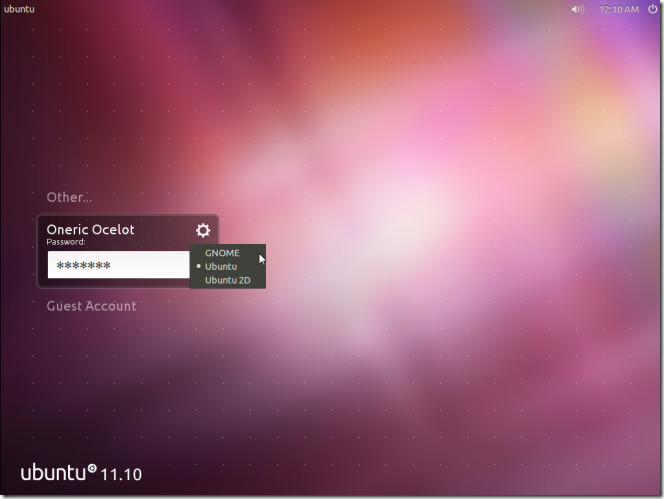
مركز برامج أوبونتو
أوبونتو 11.10 مركز البرمجيات يأتي مع نظرة جديدة. تم نقله إلى GTK 3 ، وبالتالي ، فقد تم تنشيط واجهة مع رمز جديد أنيق. تم وضع العديد من فئات مراكز البرامج بشكل أفقي في الجزء العلوي من النافذة الرئيسية جنبًا إلى جنب مع واجهة أنظف وأسهل لفرز القائمة على Nautilus.
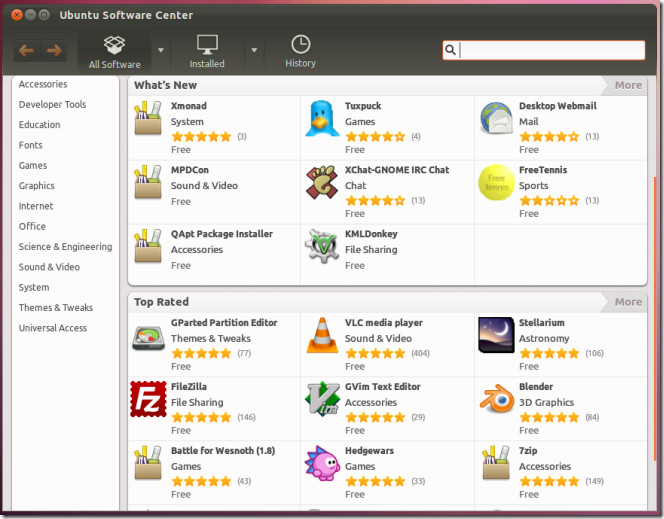
نوتيلوس 3 مدير الملفات
يتحدث عن نوتيلوس ، أوبونتو 11.10 يأتي مع مدير ملفات Nautilus مبسط. يستخدم Oneric Nautilus 3 ويوفر واجهة مبوبة مع خيار استخدام علامات تبويب متعددة لفتح دلائل متعددة داخل نفس النافذة.
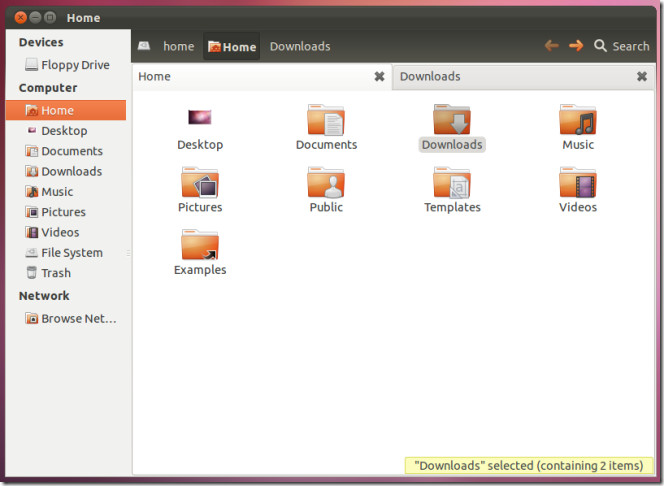
إعدادات المظهر
و Ubuntu أجواء و Radiance المواضيع أيضاتم نقله إلى GTK3 ، إلى جانب التغييرات التي تم إجراؤها على إعدادات المظهر لتوفير طريقة أكثر بساطة للتبديل بين السمات. يمكنك الآن تغيير السمات باستخدام مربع القائمة المنسدلة في أسفل مربع حوار الخلفية وتحديد خلفيات وألوان وتدرجات منها خلفيات القائمة المنسدلة.
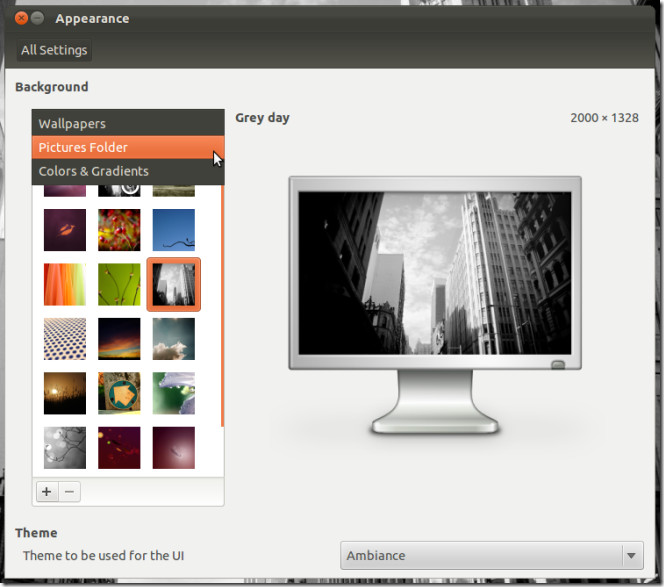
نافذة زر السلوك
سلوك أزرار النافذة في Ubuntu 11.10 قد تغير قليلا. لا يتم الكشف عن أزرار القائمة الخاصة بالإطارات المكبرة إلا من خلال مؤشر الماوس ويتم إخفاؤها افتراضيًا. هذا يبقي لوحة Gnome مرتبة ويعرض فقط الأزرار عند الحاجة.
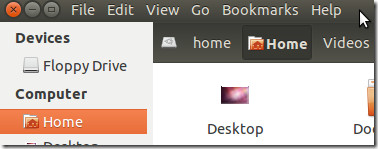
زر اندفاعة جديد
ربما واحدة من أهم التغييرات التي أدخلت علىلقد حان واجهة المستخدم وإعدادات التنقل لـ Unity Launcher. على سبيل المثال ، تم نقل زر Dash للأسفل لتبدو أكثر تكاملاً مع Unity Launcher ، مع أيقونة جديدة أنيقة.
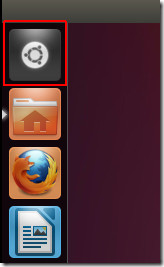
الوحدة داش
يأتي Unity Dash الآن مع نافذة خاصة بهعناصر التحكم التي جعلت من السهل فرز التطبيقات والملفات والمجلدات. هذا أفضل بكثير من Unity Dash السابق ، والذي كان من الصعب عليه استخدام Unity Dash نظرًا لعدم وجود تصنيف واضح للعناصر.
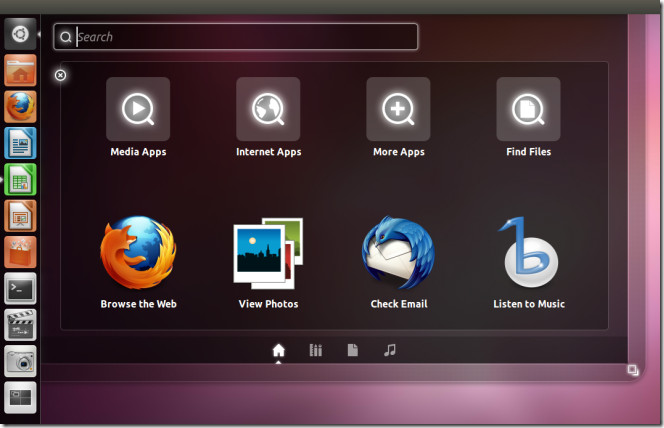
عدسة الوحدة
توفر أزرار تصفية Oneric الأداة المساعدة الآنإجراء بحث أكثر دقة ضمن فئات منفصلة للملفات والموسيقى والتطبيقات. بمعنى آخر ، يمكنك استخدام عدسة الملفات والموسيقى والتطبيق مع عامل تصفية أكثر تقدمًا يسمح بإجراء البحث وفقًا لتصنيفات التطبيقات والعناصر الأخرى.
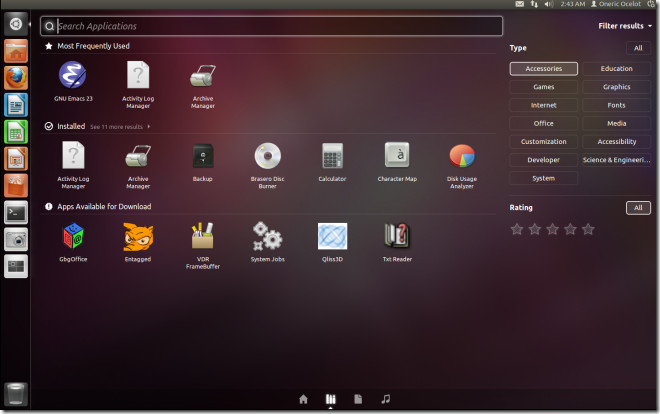
قائمة الطاقة
تأتي قائمة الطاقة Ubuntu الآن مع الخيارات الأساسية ، بما في ذلك الشاشة وأجهزة Bluetooth وتطبيقات بدء التشغيل والطابعات وأجهزة USB وتحديثات النظام.
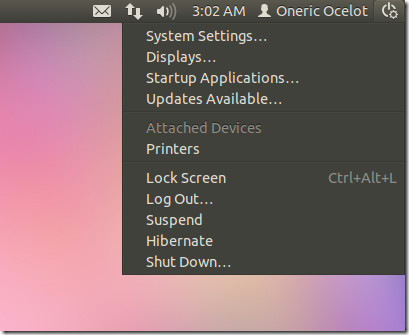
قائمة الرسائل الموحدة
أوبونتو 11.10 يحتوي Oneiric Ocelot على قائمة مراسلة موحدة يمكن استخدامها لتعيين حالتك أو نشر تحديث جديد عبر Gwibber. كما نعلم جميعًا ، يدعم Gwibber إدارة العديد من الشبكات الاجتماعية المختلفة وحسابات التدوين المصغر ، بما في ذلك Facebook و Twitter و Flickr ، وما إلى ذلك. يصبح ملائماً تمامًا الحصول على قائمة مراسلة توفر خيارات قائمة رسائل Ubuntu أقوى لإدارة مثل هذه الحسابات.
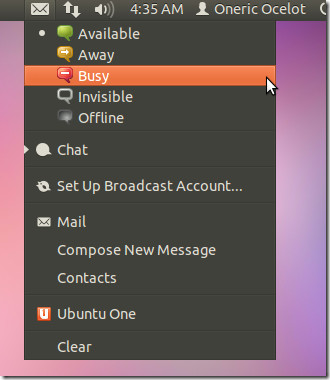
Alt + Tab Preview
تحتوي معاينة Ubuntu Alt + Tab الآن على نظام Mac OS X يشبه الشكل.
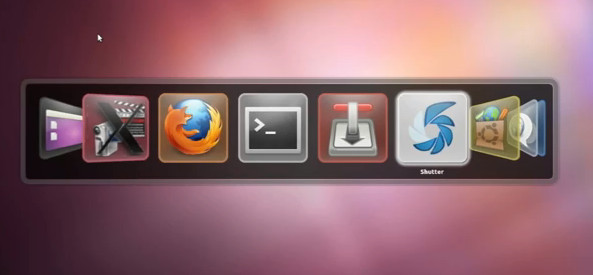
كان هناك عدد من التغييرات والتحديثات الافتراضية الجديدة للتطبيق والتي حدثت في Ubuntu 11.10. بعض التغييرات والتغييرات التطبيقات الرئيسية تشمل ما يلي.
موزيلا ثندربيرد تحل محل التطور
موزيلا ثندربيرد 7 تأتي مثبتة مسبقا معأوبونتو 11.10 واستبدلت عميل البريد القديم تطور العمر. لقد جاء Thunderbird 7 مع العديد من الإصلاحات لواجهة المستخدم ، وإدخال تحسينات على التعامل مع المرفقات ، وميزة جديدة لطباعة ملخص لمحادثات البريد الإلكتروني المحددة وأكثر من ذلك.
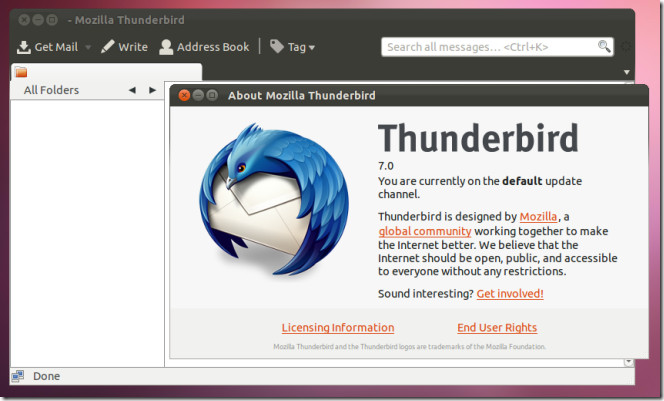
يأتي Firefox 7 إلى Ubuntu 11.10
Firefox 7 هو المتصفح الافتراضي لأوبونتو 11.10. يبدو أن هذا يتماشى مع ترقية Mozilla السريعة الأخيرة ، حيث يبدو أن مطوري Ubuntu قد يرغبوا في تضمين Firefox 9 بحلول الوقت الذي يتم فيه إطلاق الإصدار الرئيسي التالي. نظرًا لأن Firefox يقوم بترقية إصداراته كل بضعة أسابيع (على الأقل حتى الإصدارات 2-3 التالية) ، لهذا السبب فإن تثبيت Firefox 7 مسبقًا مع Ubuntu 11.10 أمر منطقي. لقد جاء Firefox 7 مع تغييرات في غطاء المحرك أكثر من الميزات الإضافية. بعض التحسينات في Firefox 7 تشمل ، انخفاض استخدام الذاكرة ، تحسينات كبيرة في السرعة ، وإصلاح الأخطاء وما شابه.
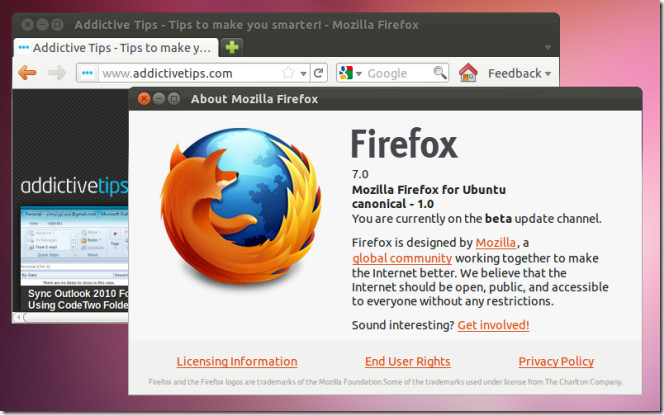
Deja Dup Backup
تم تضمين Deja Dup Backup مع Ubuntu 11.10. إذا كنت ترغب في معرفة كيفية استخدام أداة النسخ الاحتياطي الرائعة هذه ، فراجع دليلنا هنا.
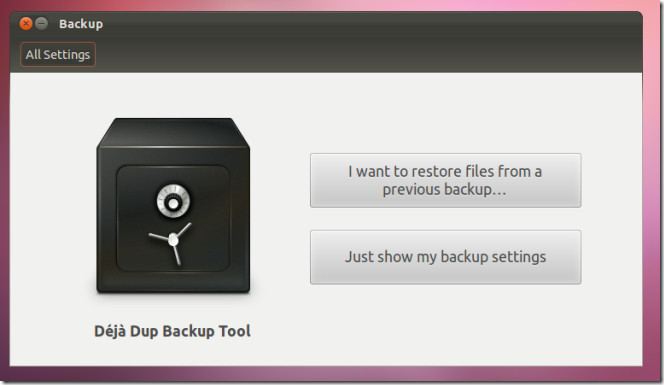
مكتب ليبر 3.4
يحتوي Ubuntu 11.10 على الترقية الجديدة والمحسّنة لـ Libre Office أي الإصدار 3.4. يأتي Libre Office 3.4 مزودًا بمربع حوار إعادة تصميم ورقة النقل / النسخ ، ومخططات الألوان ، وإصلاحات الأخطاء ، إلخ.
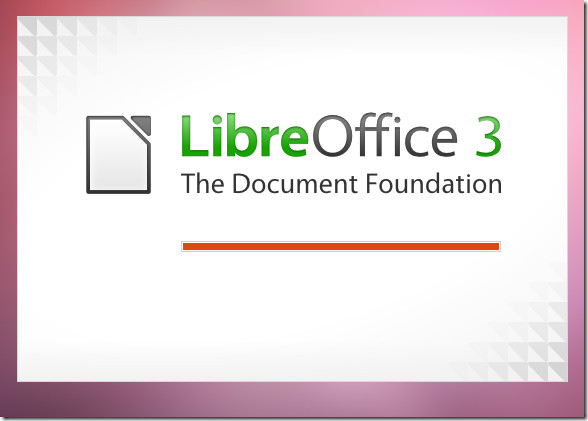
أوبونتو 11.10 يبدو أنه نظام تشغيل محسّن وجمالياً أكثر من الإصدار 11.04. تحتوي النسخة التجريبية حاليًا على بعض الأخطاء وتحتاج إلى بعض الأعمال فيما يتعلق ببيئة Unity 3D الجديدة. يبدو أن Gnome 3 لا يزال يعاني من بعض المشكلات ويمكن أن ينتهي الإطار المكبر في Libre Office بإخفاء أزرار النافذة. يمكنك تنزيل الإصدار التجريبي من Ubuntu 11.10 من رابط التنزيل الموضح أدناه.
ملحوظة: نظرًا لأن هذا هو الإصدار التجريبي ، فقد يواجه المستخدمون بعض المشكلات والأخطاء الوظيفية.
تحميل أوبونتو 11.10













تعليقات